Ο Google Chrome, ο αγαπημένος browser αρκετών από σας, συνηθίζει να παρέχει πολλά χρήσιμα χαρακτηριστικά σε κάθε νέα έκδοση του. Στην περίπτωση του χαρακτηριστικού της Προεπισκόπησης Εκτύπωσης (Print Preview), όμως, φαίνεται να άργησε αρκετά αλλά ήρθε με την 13η έκδοση του browser και μαζί του έφερε κάποιες χρήσιμες λειτουργίες όπως την δυνατότητα “εκτύπωσης” ιστοσελίδων απευθείας σε PDF.
Πλέον, μπορείτε πολύ εύκολα και γρήγορα να αποθηκεύσετε μια σελίδα που σας ενδιαφέρει σε PDF χωρίς να χρησιμοποιήσετε κάποιο τρίτο πρόγραμμα ή plugin. Ακολουθήστε τα παρακάτω βήματα για να μάθετε τον τρόπο.
1. Μπείτε στην ιστοσελίδα που θέλετε να αποθηκεύσετε, πατήστε δεξί κλικ σε ένα κενό χώρο της σελίδας και επιλέξτε Εκτύπωση (Print).
2. Αμέσως, θα ανοίξει μια νέα καρτέλα (tab) της Προεπισκόπησης Εκτύπωσης (Print Preview) όπου μπορείτε να δείτε πώς θα εμφανίζεται εκτυπωμένο το αποτέλεσμα της σελίδας.
3. Από την περιοχή Προορισμός (Destination) επιλέξτε Εκτύπωση σε PDF (Print to PDF) από το μενού που θα εμφανιστεί.
4. Πατήστε Εκτύπωση (Print), πληκτρολογήστε το όνομα του PDF που θέλετε να δημιουργήσετε, επιλέξτε τον προορισμό και πατήστε Αποθήκευση (Save).
Αυτό ήταν!

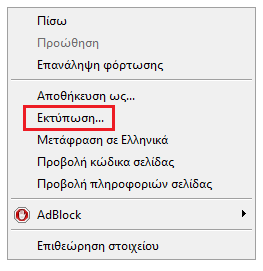
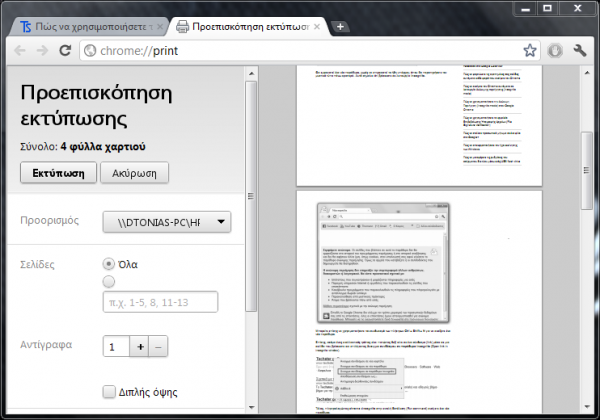




Be the first to comment